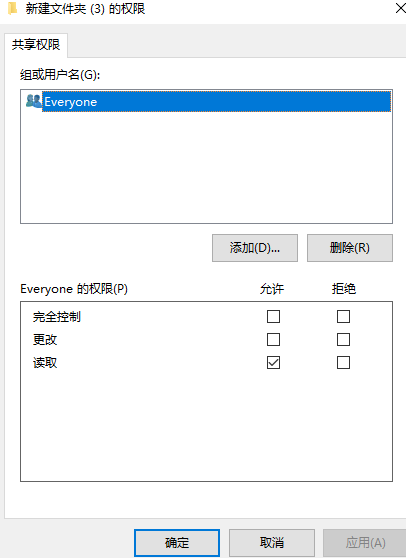Win10专业版系统电脑用户工作中为了同事间方便协作,都会设置文件共享,但是为了保证共享文件的安全基本会设置权限,那么Win10专业版怎么设置文件共享及权限管理?还不知道的朋友
Win10专业版系统电脑用户工作中为了同事间方便协作,都会设置文件共享,但是为了保证共享文件的安全基本会设置权限,那么Win10专业版怎么设置文件共享及权限管理?还不知道的朋友来和系统之家小编一起学习一下Win10专业版设置文件共享及权限管理的方法。
操作步骤如下
1、右击我们想要共享的文件选择属性。
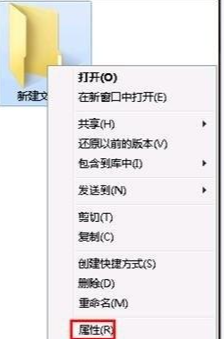
2、选择共享再点击高级共享。
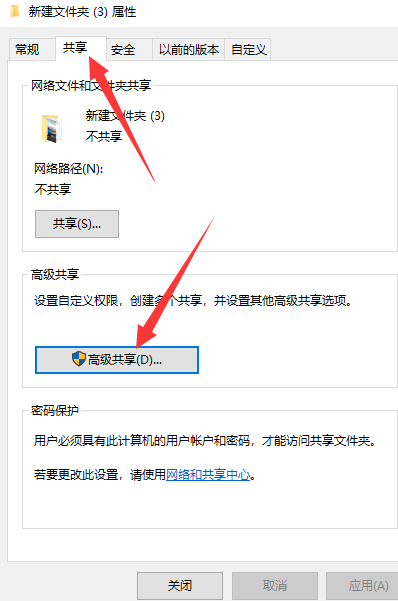
3、勾选共享此文件夹,点击权限。
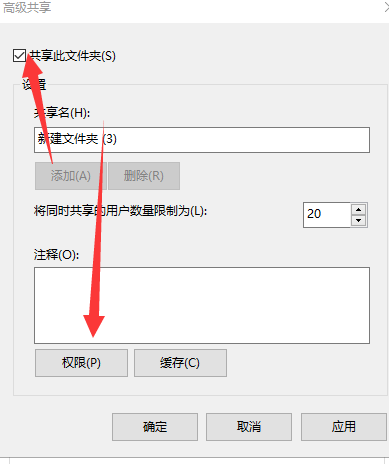
4、选择”更改“权限,随后点击确定即可。这样就完成了共享文件夹啦!